1. 磁盘分区
磁盘分区请根据您的磁盘空间大小选择合适的分区工具和方式:
- 磁盘小于 2.2T 使用
fdisk - 磁盘大于 2.2T 使用
parted
1.1 磁盘小于 2.2T
注意:若对大于2.2TB磁盘按下面方法分区,如使用4T磁盘进行操作,分区完成也磁盘空间只有2.2T。
查看目前的分区情况:
fdisk -l
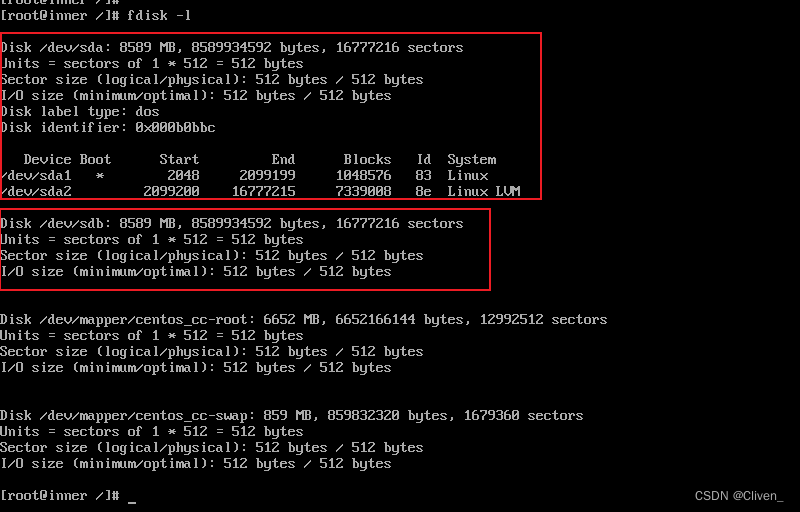
可以看到有2个磁盘分别是: /dev/sda 8G、/dev/sdb 8G,其中 /dev/sda包含2个分区/dev/sda1、/dev/sda2,/dev/sdb没有分区。
磁盘需要先分区再挂载,才可以让操作系统使用。
首先对/dev/sdb分区, fdisk + 磁盘名称,然后按照操作提示操作即可
fdisk /dev/sdb
根据提示操作,输入m可以显示命令提示。
这里输入n 创建分区。

这里对我们使用一个分区需要完全使用这块磁盘的所有空间,需要以下步骤:
- 创建一个分区,类型选择为
p主分区 - 选择分区序号,默认
1,回车。 - 开始扇区,保持默认即可,回车。
- 结束扇区,保持默认即可(最后一个扇区),回车。
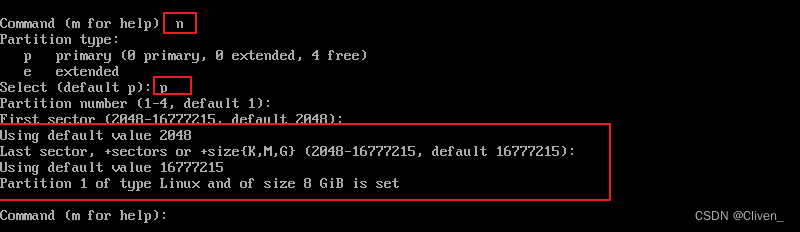
可以看到创建成功。
创建完成后输入w保存并退出

在此通过fdisk确认刚才创建的分区
fdisk -l
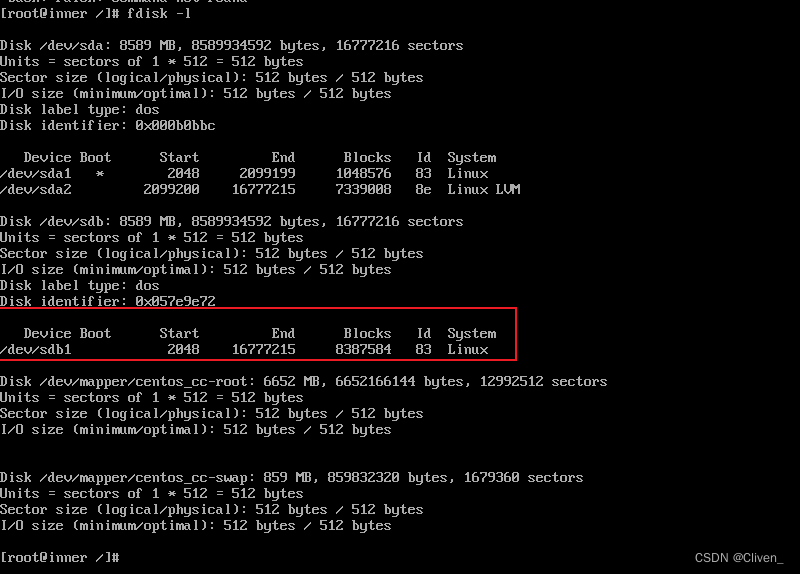
1.2 大于2.2T磁盘分区
安装分区工具
yum install -y parted
查看分区情况
parted -l
可以看到/dev/sdb磁盘目前没有任何分区。
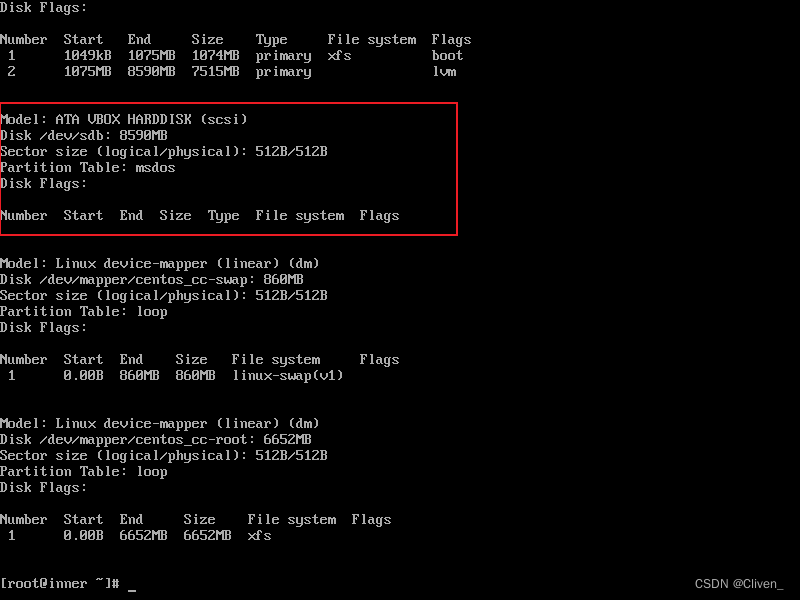
接下来创建一个分区分区的大小为/dev/sdb整个磁盘大小
进入/dev/sdb 磁盘内
parted /dev/sdb

设置为GPT模式,它会询问我们这个行为将导致磁盘的所有数据都会丢失并闻我们是否继续,这里输入y 确认即可。
mklabel GPT

创建一个主分区,主分区的大小为整个磁盘大小
mkpart primary 1 -1
显示一下目前的分区情况
print
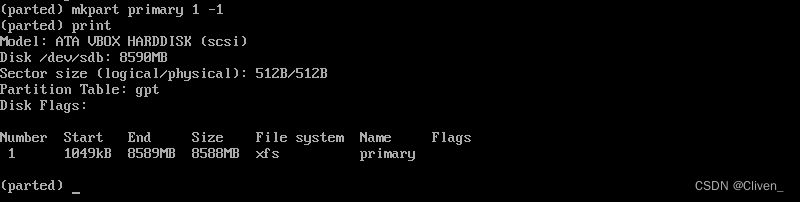
可以看到目前已经有一个主分区,并且它的空间是整个磁盘的大小,默认的文件系统格式为xfs。
接下来退出就可以
quit

它提示我们可能需要更新/etc/fstab文件,这个步骤我们后续会进行。
2. 设置分区文件系统
分析只是对物理磁盘的使用进行了划分,目前划分出来的存储区域。
这部分存储区域要被文件系统格式化后才可以被使用。
上一步骤中在/dev/sdb上创建了一个8G大小的分区/dev/sdb1
将/dev/sdb1格式化为xfs文件系统格式
mkfs.xfs -f /dev/sdb1
格式化完成后,可以看到显示关于该分区的一系列数据。
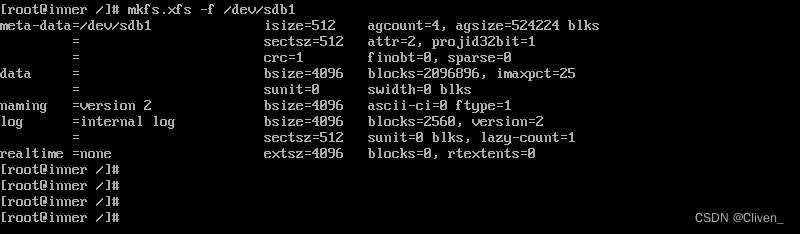
3. 创建目录 挂载分区
目标:分区/dev/sdb1挂载至/www目录。
创建目录,如果目录中存在内容,请先备份,在挂载完成后重新复制回来。
mkdir /www
挂载目录
mount -t xfs /dev/sdb1 /www
查看挂载情况
df -TH
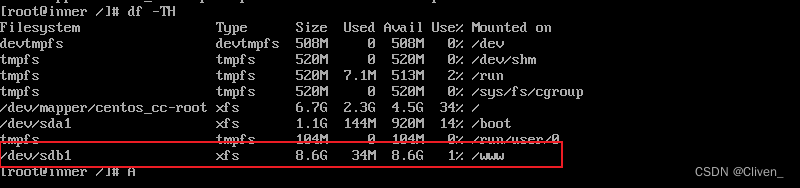
mount挂载方式在系统重启后将会丢失,修改系统文件表/etc/fstab 在开机时自动挂载该分区
echo "/dev/sdb1 /www xfs defaults 0 0" >> /etc/fstab
这样服务器重启挂载也能正常, [可选]当然也可以重启操作系统验证是否挂载成功。
参考文献
[1]. csdn . Centos 7 挂载新硬盘,设置为XFS文件系统 . Maplematics . 2019.02 . https://blog.csdn.net/Maplematics/article/details/87893862
[2]. 知乎 . CentOS7 如何添加硬盘和挂载硬盘 . 网盾科技 . 2022.02 . https://zhuanlan.zhihu.com/p/145773155
[3]. 博客园 . linux对4T硬盘进行分区 . 王恒志 . 2018.12 . https://www.cnblogs.com/xzlive/p/10130062.html